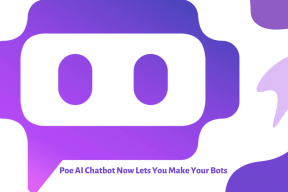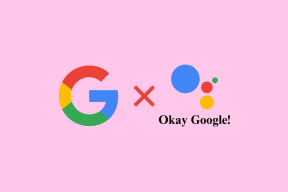Как устранить необработанное исключение, вызвавшее ошибку в Windows 10
Разное / / November 29, 2021
Ошибка «Произошло необработанное исключение» не связана с конкретным приложением, что значительно усложняет ее устранение. Некоторые пользователи также видят сообщение об ошибке: «В вашем приложении возникло необработанное исключение». Если вы нажмете «Продолжить», приложение проигнорирует эту ошибку и попытается продолжить. Если вы нажмете «Выйти», приложение немедленно закроется.

Если вы видите эту ошибку при использовании определенного приложения, вам следует начать устранение неполадок с этим приложением. Но как? Есть несколько способов исправить эту ошибку, о чем мы поговорим ниже. К концу этого руководства вы сможете нормально работать, не видя раздражающих всплывающих окон.
Давай начнем.
1. Обновите ОС и приложения
Мы начнем с обновления Windows 10 до последней версии. Это может исправить довольно много ошибок в системе. Нажмите клавишу Windows + I, чтобы открыть Настройки, и нажмите «Обновления и безопасность».

В Центре обновления Windows проверьте наличие обновлений и, если они есть, обновите и перезагрузите компьютер один раз.

Поскольку эта ошибка чаще всего возникает при использовании определенного приложения, немедленно обновите это приложение. Если ты с помощью Магазина Windows, откройте его и щелкните значок «Загрузить», чтобы найти и установить обновления приложения.

Перезагрузите компьютер еще раз и проверьте, продолжает ли вы видеть ошибку.
2. Сканирование на наличие вредоносного ПО
Защитник Windows продолжает работать в фоновом режиме для поиска вредоносных программ. Если вы используете стороннее приложение, откройте его и выполните полное сканирование системы. Если что-то обнаружит, следуйте инструкциям на экране. Загрузите Malwarebytes по ссылке ниже и снова выполните полное сканирование.

Если вы не знаете, вирусы и вредоносные программы две разные вещи, а Malwarebytes был разработан для использования вместе с антивирусом. Бесплатная версия в большинстве случаев достаточно хороша.
Скачать Malwarebytes
Также на Guiding Tech
3. Устранение неполадок
Windows 10 поставляется со встроенной функцией устранения неполадок, которую можно использовать для поиска и исправления нескольких ошибок в приложениях Windows и Microsoft. Не для сторонних приложений. Нажмите клавишу Windows + I, чтобы открыть настройки, выполните поиск по запросу «Устранение неполадок приложений Магазина Windows» и выберите Найти и исправить проблемы с приложениями Магазина Windows.

Отсюда следуйте инструкциям на экране, что очень просто. Пусть делает свое дело. Если он что-то найдет, он попытается отремонтировать это самостоятельно или предложит решение.
4. .NET Framework
Установлена ли на вашем компьютере .NET Framework? Это бесплатное программное обеспечение, предоставляемое Microsoft, которое компилирует и выполняет программы, написанные на разных языках. Он предлагает взаимодействие между разными языками кодирования. Не понимаете? Просто нажмите на ссылку ниже, чтобы загрузить последнюю версию и установить ее.

Если вы не уверены, выберите рекомендованную версию, которая также должна быть самой стабильной версией. Перезагрузите компьютер и проверьте, по-прежнему ли вы получаете сообщение об ошибке «Произошло необработанное исключение».
Если он у вас уже есть на вашем компьютере, то я бы порекомендовал обновить его до последней версии. Перед загрузкой проверьте системные требования.
Загрузить .NET Framework
5. Запустите средство восстановления .NET Framework
Хотя на рынке доступны сторонние приложения, которые вы можете попробовать, я бы порекомендовал сначала использовать официальный инструмент восстановления Microsoft. Загрузите и установите приложение, используя ссылку ниже, и посмотрите, найдет ли оно что-нибудь. Перезагрузитесь, когда закончите, чтобы проверить еще раз.

Аарон Стебнер, инженер Microsoft, написал подробное руководство по использованию его версии средства восстановления в качестве «крайней меры». Этапы очень сложны и выходят за рамки данного руководства. Вы можете найти более подробную информацию здесь но следуйте ему, если вы действительно знаете, что делаете. Руководство было написано еще в 2008 году, но было обновлено для поддержки последних версий .NET Framework.
Загрузить инструмент восстановления .NET Framework
Также на Guiding Tech
6. Удалить / переустановить .NET Framework
Да, эта ошибка часто связана с .NET Framework. Фактически, из-за сложной природы этого программного обеспечения оно подвержено множеству ошибок с момента его создания в 2002 году.
Пользователи с Windows 8 или более поздней версии должны пропустить этот шаг, поскольку нет возможности удалить .NET Framework в более поздних версиях.

Откройте Панель управления и нажмите Удалить программу. Здесь вы увидите список всех приложений, установленных на вашем компьютере. Найдите здесь .NET Framework, а их может быть несколько. Итак, щелкните их правой кнопкой мыши и выберите Удалить.

Переустановите, используя ссылку для загрузки, указанную в разделе 4.
7. Сканирование SFC
Сканирование системных файлов или SFC найдут поврежденные файлы и восстановят их за вас. Если «ошибка необработанного исключения» возникла из-за поврежденного файла, сканирование SFC - ваш лучший шанс. Для этого откройте командную строку с правами администратора и введите следующую команду.
sfc / scannow

8. Чистая загрузка и безопасный режим
Мы написали подробное руководство по обоим этим темам, в том числе о том, как их выполнять. Следуйте инструкциям и посмотрите, сможете ли вы устранить ошибку таким образом. Сначала начните с чистой загрузки, а затем войдите в безопасный режим.
Справиться
Из-за сложной природы .NET Framework решить эту ошибку может быть немного сложно, учитывая, в первую очередь, источник. Если вы нашли другой способ решить эту проблему, поделитесь своим решением в комментариях ниже.
Следующий: Устали видеть слишком много уведомлений в Windows 10? Узнайте больше о Focus Assist и о том, как он может помочь в управлении входящими уведомлениями, чтобы вы могли сосредоточиться на текущей задаче.